Excel如何让隐藏过行与列的地方显示标记?
办公软件是指可以进行文字处理、表格制作、幻灯片制作、图形图像处理、简单数据库的处理等方面工作的软件。目前办公软件朝着操作简单化,功能细化等方向发展。办公软件的应用范围很广,大到社会统计,小到会议记录,数字化的办公,离不开办公软件的鼎力协助。另外,政府用的电子政务,税务用的税务系统,企业用的协同办公软件,这些都属于办公软件。
Excel如何让隐藏过行和列的地方显示标记?
Excel技巧:Excel如何让隐藏过行和列的地方显示标记?
培训的时候和客户聊起Excel隐藏功能,不过感觉有时候隐藏了太多的行和列容易忘记,而且隐藏过的位子特别不明显。看看有没有什么好方法可以标记一下啊?至少知道当年在哪里做过隐藏啊?
场景:这招尤其用在需要分类察看和数据量很大表格中比较实用。
问题:Excel如何让隐藏过行和列的地方显示标记?
解答:利用设置分组显示功能轻松搞定。
具体操作如下:打开工作表,假设要隐藏“虚竹”和“杨过”的数据行,可以选中其所在的行。(如下图1处所示)
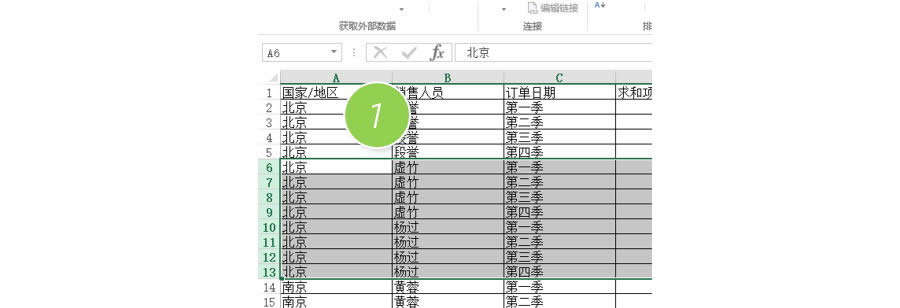
然后单击“数据”-“创建组”功能。(下图2处)

单击完毕后,效果如下,单击“-”号,即可实现行数据的隐藏。
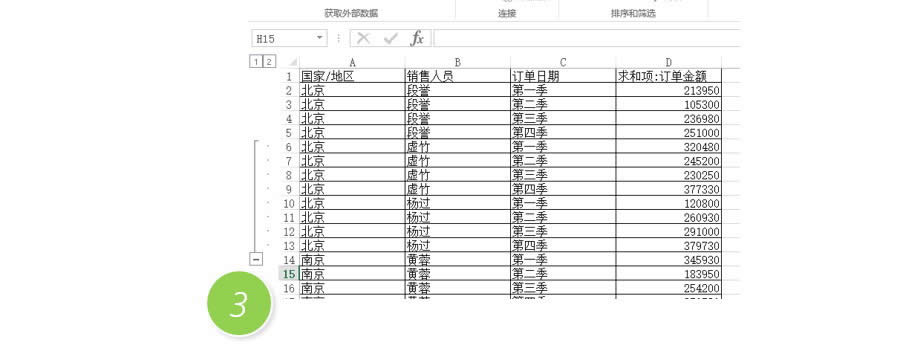
单击后,-号会变成+号。这个操作可以重复使用。则可创建大纲界别的行数据显示。
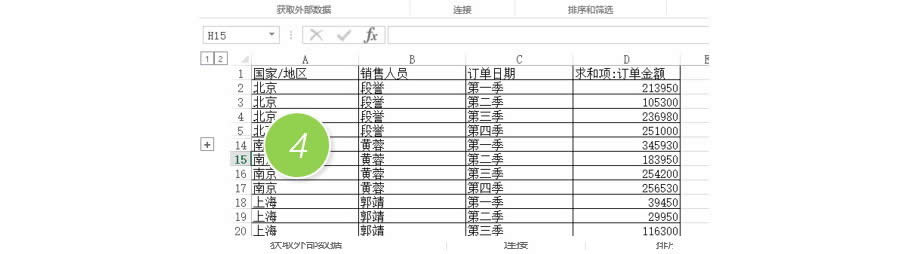
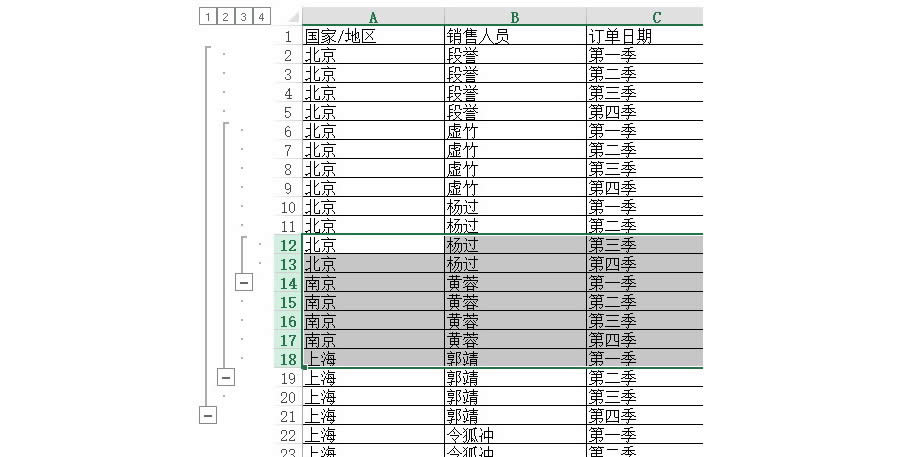
总结:数据中的“分组”功能,能很好的实现类似Word的大纲结构的查看,同时又给隐藏区域提供了标记参考。
此技巧Excel2007及以上版本支持相同的问题解决操作。
Office办公软件是办公的第一选择,这个地球人都知道。除了微软Office,市面上也存在很多其他Office类软件。
……